MOSHの使い方を解説 | 予約システムで業務を自動化しよう
- 1. MOSHとは
- 2. MOSHの機能
- 3. MOSHの手数料は?利用時の注意点を解説
- 4. MOSHの予約システムの使い方
- 5. 【まとめ】MOSHを使って自動で予約の管理をしよう!
- 6. Jicoo(ジクー)について
「自動で予約の管理をしたい」「複数のサービスの予約を受け付けたい」「オンラインイベントの予約管理をしたい」
このように考えている、ビジネスオーナーやオンライン講座の主催者なども多いのではないでしょうか?
こんな人におすすめのサービスが「MOSH(モッシュ)」です。
MOSHはスマホだけで、あなたのサービス用のホームページを作成し、予約の受付や管理、決済までおこなうことができます。
今回はMOSHの特徴、登録方法、使い方を解説します。
MOSHを使えば業務が自動化で作業効率がアップするでしょう。
無料で使える予約システム「Jicoo」-予約管理、事前決済、顧客管理も全て対応
MOSHとは
MOSHではスマホだけホームページの作成、予約の受付や管理、オンライン決済ができるサービスを提供しています。
MOSHはZoomと連携することができるので、オンラインレッスンなどのネット上のサービスを展開している個人やチームにおすすめです。
ユーザーは美容師や整体師、アイリスト、ネイリスト、インストラクター、スタイリストなど多岐に渡り、すでに25,000人以上が利用しています。
MOSHの機能
MOSHでは次のことができます。
- 予約機能付きホームページの作成
- 予約管理
- オンライン決済
- 月額サブスク
- Zoom連携
無料で使える予約システム「Jicoo」-予約管理、事前決済、顧客管理も全て対応
予約機能付きホームページの作成
業種や業態に合わせた予約機能付きのホームページを最短3分で作成することができます。
サービスに必要な機能や情報提供に最適なページレイアウトなどを、簡単に設定可能です。
予約管理
スマホで予約の管理ができます。また回数券の利用や月額課金(サブスクリプション)にも対応しています。
電話やメールなどで対応する手間を省き、作業効率が上がります。
オンライン決済
クレジットカード決済により事前に集金することができます。手動でのお金管理の手間が省けるだけでなく、金額のミスもなくなります。
月額サブスク
月額サブスク会員限定での動画配信やブログの公開、ラジオ投稿などが可能です。
よってオンラインレッスンだけでなく、オンラインサロンの運営などにも利用できます、
Zoom連携
Zoomと連携することができます。連携するメリットは予約が入ると自動でZoomミーティングのURLが発行されることです。
予約のたびにURLを送る手間が省けます。また、自動で前日にお知らせをしてくれます。
MOSHの手数料は?利用時の注意点を解説
MOSHの利用料は、売り上げが発生したときにかかる手数料の3.6%(通常8%)のみです。初期費用や月額費用は必要ありません。
報酬が出たときに初めて料金が発生するので、これからサービスを始める人も安心して利用できます。
MOSHの登録方法
MOSHの登録方法を解説します。まずMOSHの公式サイトにアクセスします。
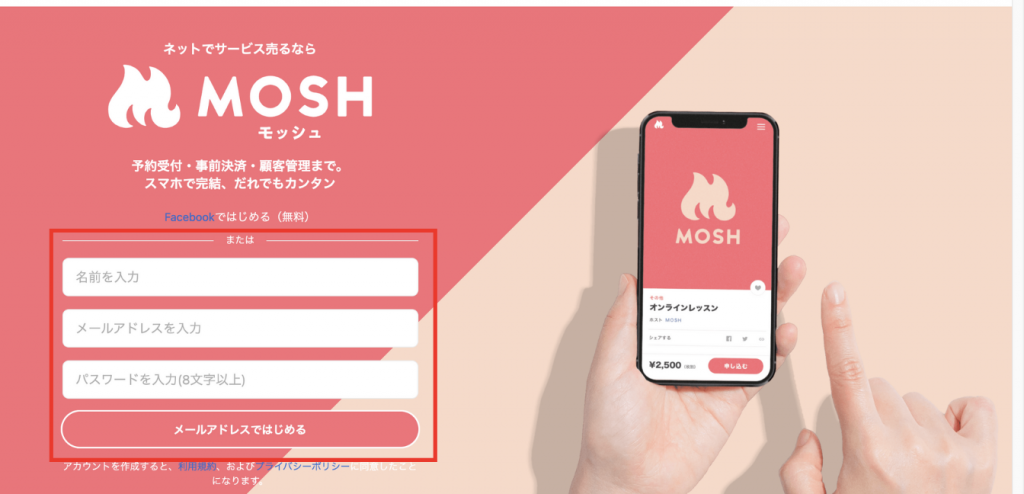
「名前」「メールアドレス」「パスワード」を入力し、「メールアドレスではじめる」をクリックします。
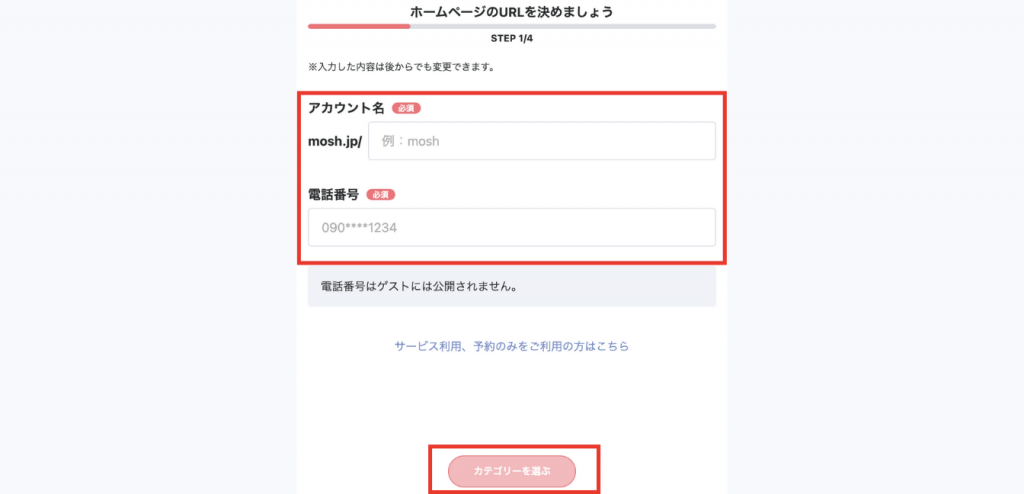
「アカウント名」と「電話番号」を入力します。アカウント名はホームページのURLになります。
入力したら「カテゴリーを選ぶ」をクリックします。
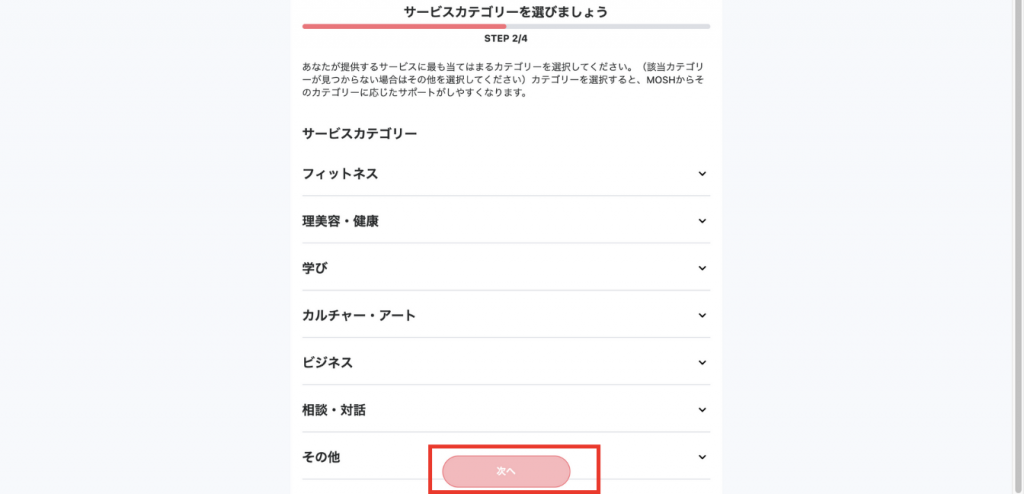
カテゴリーを選択して「次へ」をクリックします。

月間の想定人数を選択して「次へ」をクリックします。
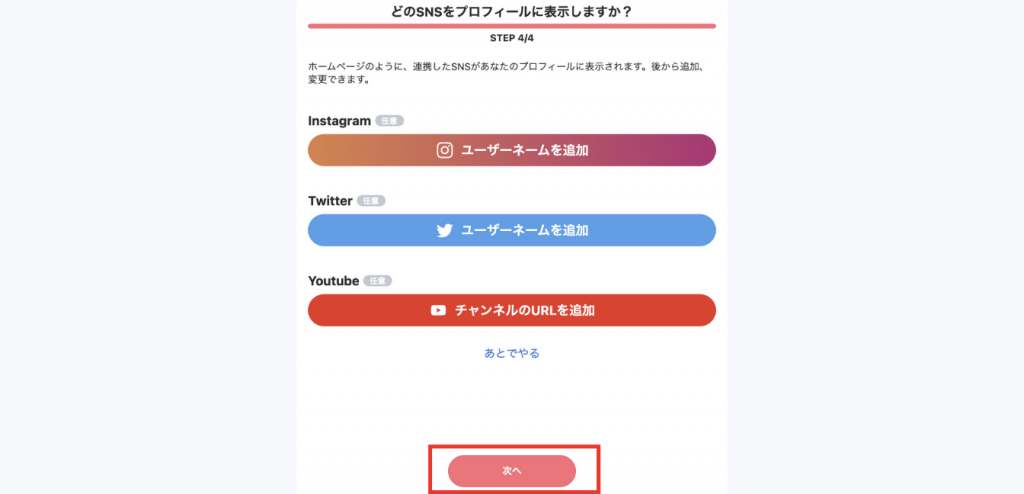
SNSを利用している場合は、リンクを挿入できます。ない場合は、挿入する必要はありません。
完了したら「次へ」をクリックします。

以上で登録は完了です。
「ホーム画面へ」をクリックすると、ホームページの編集画面に移動します。
MOSHのホームページはイベントの案内をメインにしているので、非常にシンプルな作りです。
ホームページの編集方法を解説します。
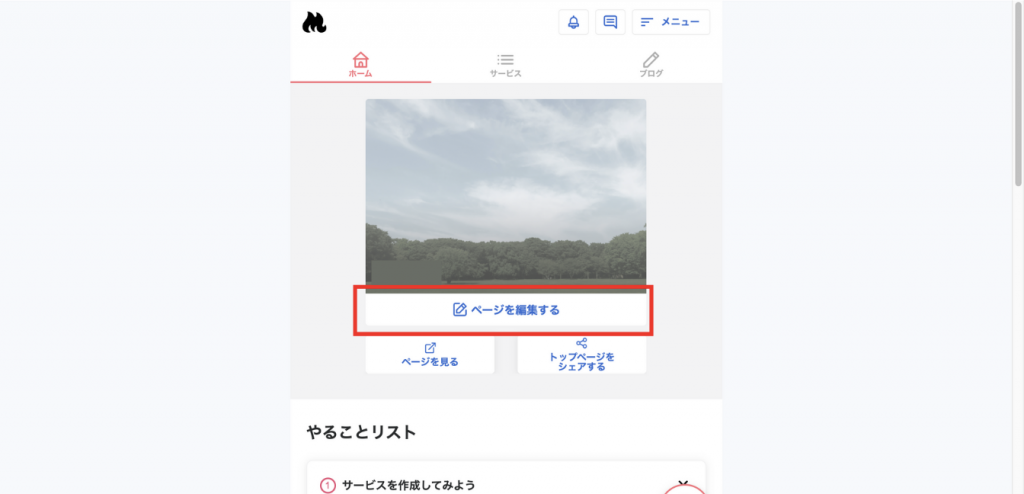
「ページを編集する」をクリックします。
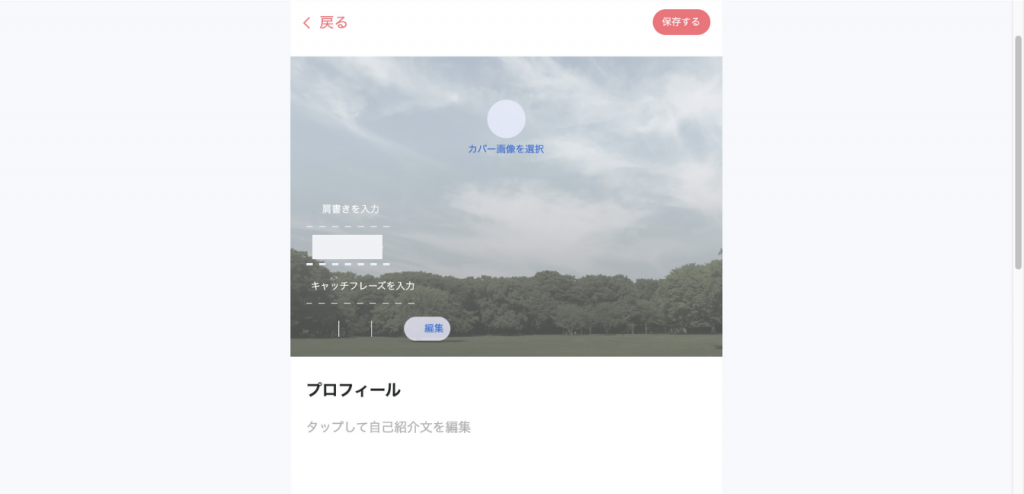

「トップ画像」「プロフィール」「主な活動内容」を入力すると完成です。
どんなビジネスをやっているのかが伝わる内容にしましょう。
MOSHの予約システムの使い方
MOSHのメイン機能である、イベントやサービスを作成して予約を受け付ける方法を解説します。
MOSHでは次の4種類のイベントが作成可能です。
- 1対1のプライベートのイベント
- 1対多のイベント
- オンラインイベント
- サブスク
それぞれ解説します。
1対1のプライベートイベント
パーソナルトレーニングやネイルなど1対1でおこなうプライベートイベントの作成方法を紹介します。
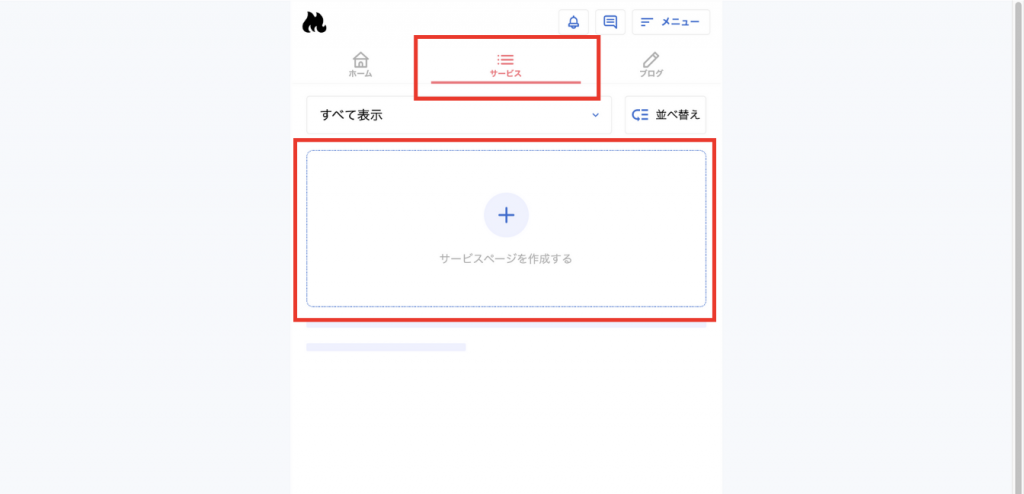
MOSHの編集画面の「サービス」のタブを選択し、「+」をクリックします。
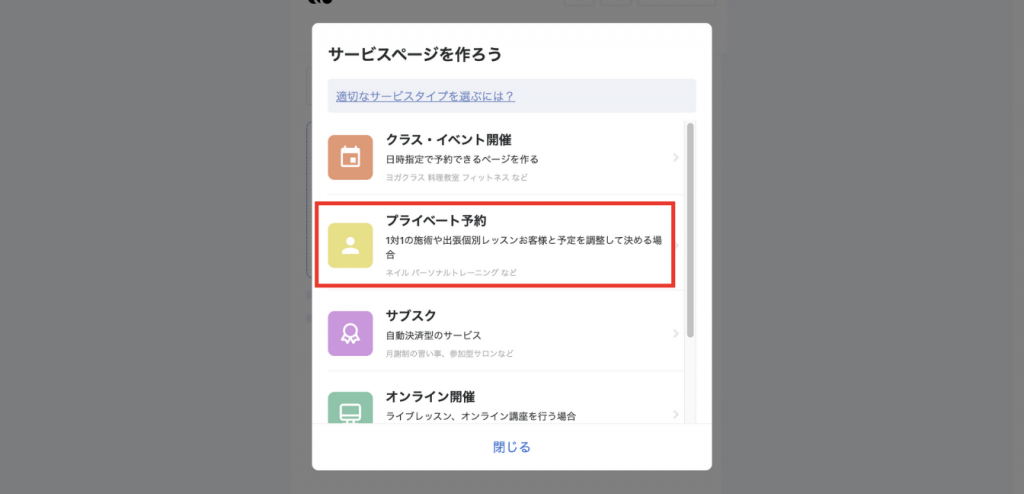
「プライベート予約」を選択します。
次にイベントの詳細を入力していきます。
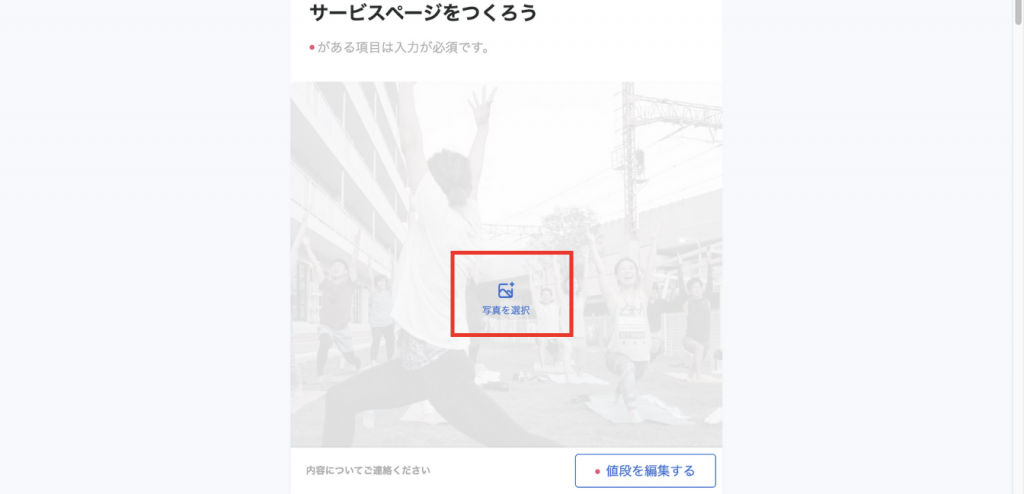
イベントのイメージ画像を挿入します。

イベントのタイトルを入力します。
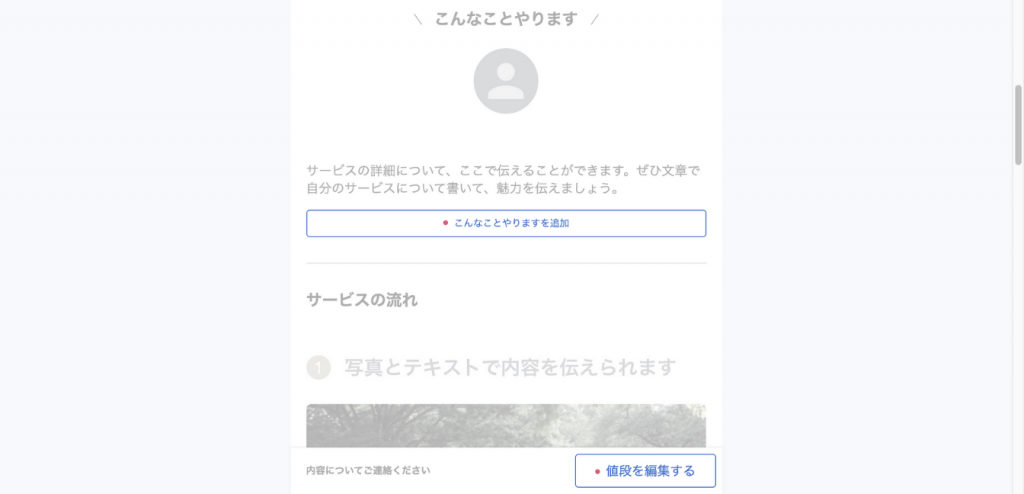
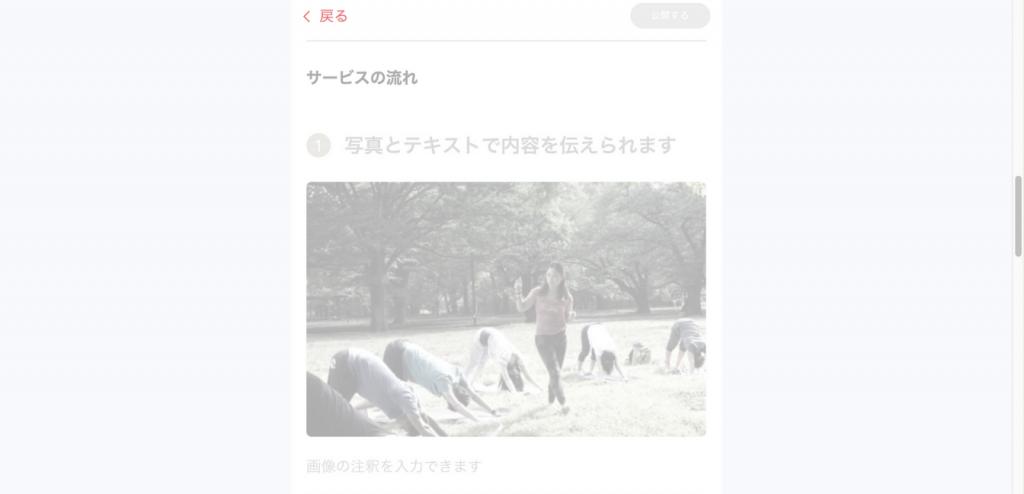
イベントの内容を入力します。
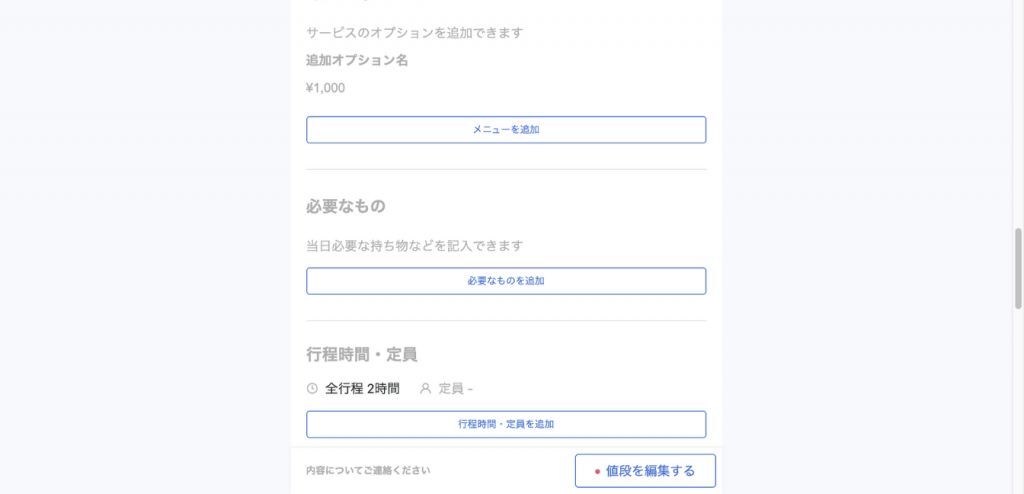
「追加のオプション」「必要なもの」があれば入力します。

「定員数」「予約可能な日時」を設定します。
日時は「編集する」を選択すると変更できます。

このように「曜日」「開始時間」「終了時間」「席数」を設定できます。
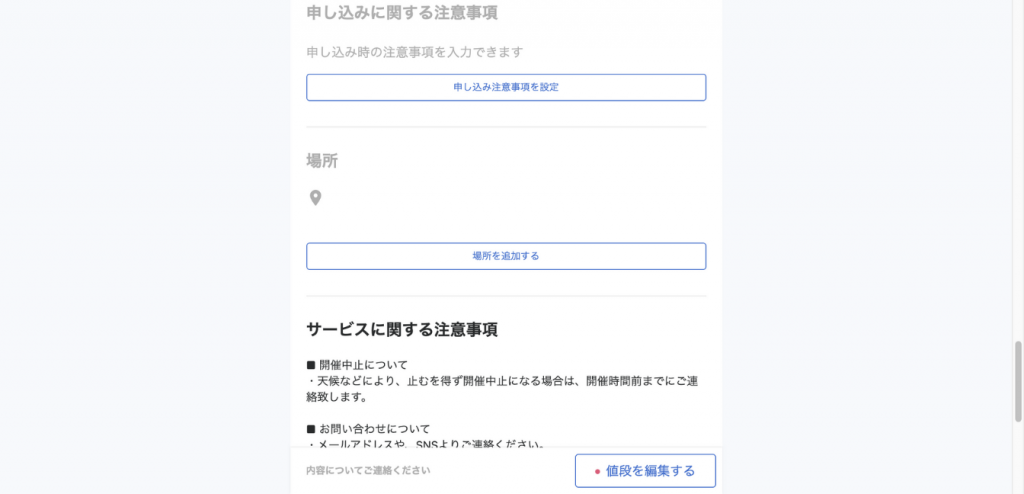
「申し込みに関する注意事項」「場所」があれば入力します。

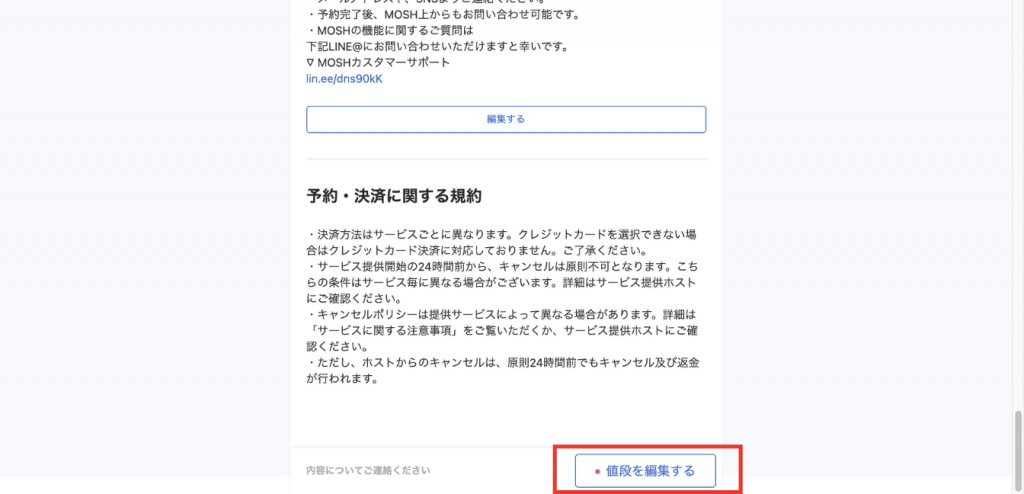
「サービスに関する注意事項」と「予約・決済に関する規約」を確認します。
確認できたら「値段を編集する」をクリックします。
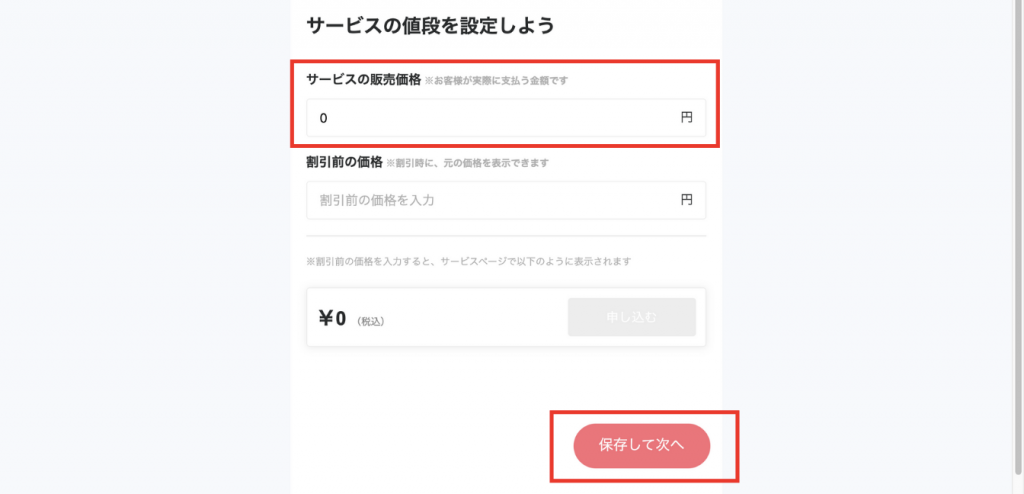
金額を入力し「保存して次へ」をクリックします。以上でイベントの作成が完了です。
他の3つのイベントについては、重複する部分を省いて解説します。
1対多の場合
ヨガクラスや料理教室など1対多のイベントを開催する際の方法を解説します。
編集画面の「サービス」タブから、「+」をクリックします。
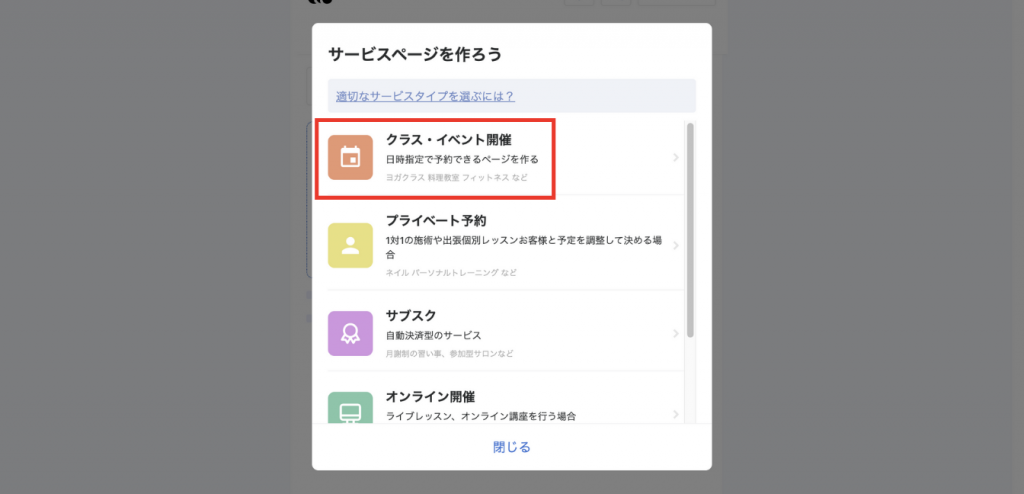
「クラス・イベント開催」を選択します。
その後の手順は「プライベート予約」と同じです。
ただし、スケジュールの設定方法が異なります。

このようにカレンダーから選ぶ形式です。
「編集する」を選択すると、予約可能な日時を設定できます。
オンラインレッスン
Zoomを使ったオンラインレッスンを開催する方法を解説します。
編集画面の「サービス」タブから、「+」を選択します。
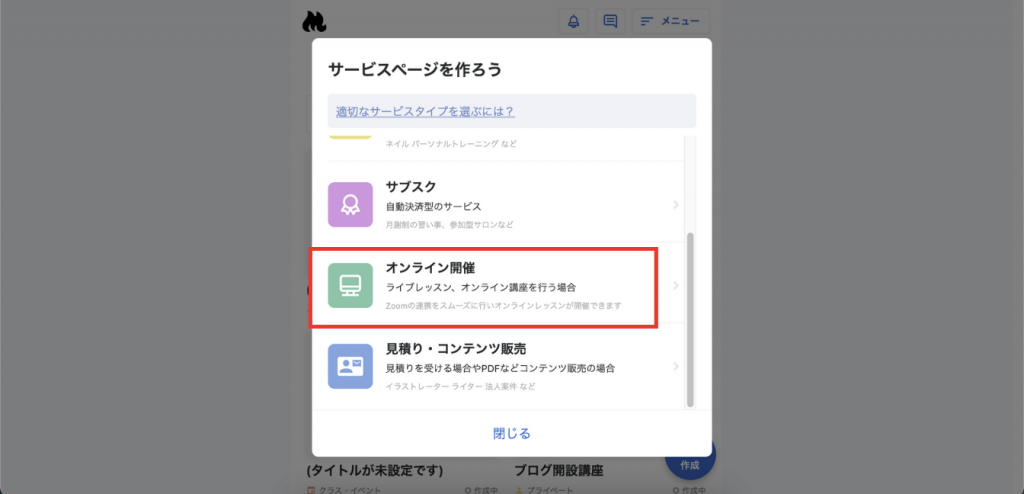
「オンライン開催」を選択します。
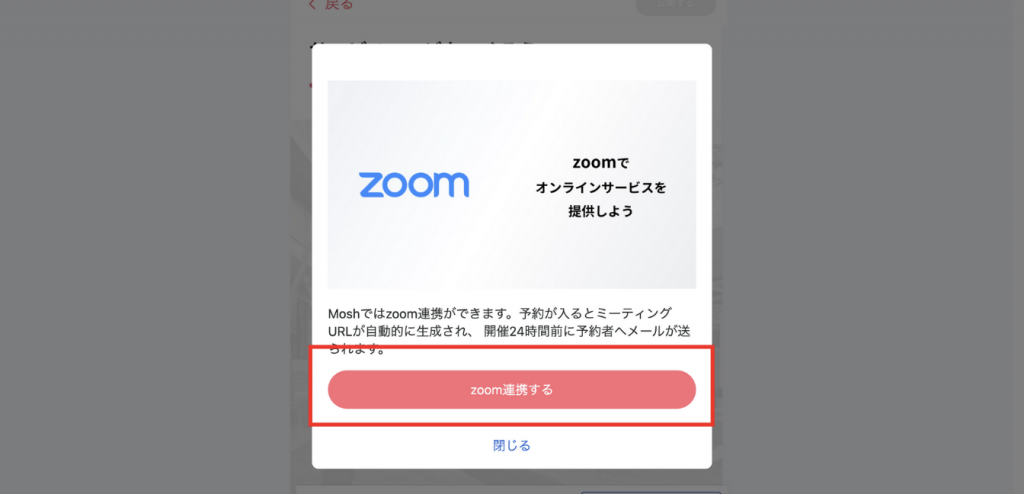
Zoomの連携画面が表示されるので「Zoom連携する」を選択します。
その後の手順は「プライベート予約」と同じです。
MOSHはZoomとの連携が可能です。
Zoomと連携することで、予約が入ったときに自動でURLを作成しユーザーに連絡することができます。
Zoom以外の通信サービスを使用しても構いませんが、連携ができるのでZoomがおすすめです。
サブスクリプション
月額制の習い事や参加型サロンなどサブスクリプション型のサービスを行う方法を解説います。
編集画面の「サービス」タブから、「+」を選択します。
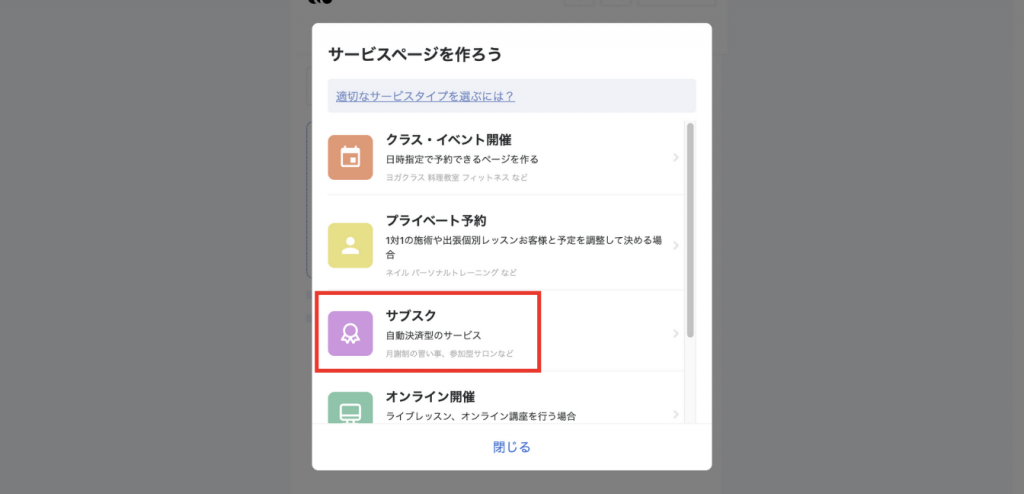
「サブスク」を選択します。
その後の手順は「プライベート予約」とほとんど同じです。
ただし2つ注意点があります。
1つ目はサービスの内容です。
他の3つの予約とは異なるタイプのサービスになるので、ユーザーがわかるように内容の書き方には注意しましょう。
2つ目は予約制ではないことです。
サブスクは申し込んだタイミングでサービスが開始します。よってサービス作成の際も日時の選択はありません。
【まとめ】MOSHを使って自動で予約の管理をしよう!
MOSHでは自社サービスのホームページを作成し、イベントやサービスの案内、予約、決済が可能です。
今回はMOSHについて次のことを紹介しました。
- MOSHの特徴(できること)
- MOSHの登録方法
- MOSHの予約機能の使い方
MOSHはスマホでホームページを作ることができ、利用料は売り上げが発生したときの手数料のみなので、これからサービスを始める人におすすめです。
MOSHを使って予約を自動化し、仕事の効率をアップできるでしょう。
Jicoo(ジクー)について
予約システムを導入すると収益、業務効率化に多くのメリットがあります。どの予約システムが良いか選択にお困りの方は、普段使っているGoogleカレンダーやOutlookなどのカレンダーサービスをベースにした予約管理システムの導入がおすすめです。
チームで使える予約管理システム「Jicoo」とは?













